티스토리 뷰
목차
유튜브 화질 저하 문제 해결법-2
- 유튜브를 시청할 때 갑작스럽게 화질이 저하되는 문제를 겪고 계신가요? 인터넷 환경, 설정 문제, 브라우저 캐시, 유튜브 자체 서버 등 다양한 원인이 있을 수 있습니다. 이 글에서는 화질 저하 원인을 분석하고 해결 방법을 안내해드립니다.
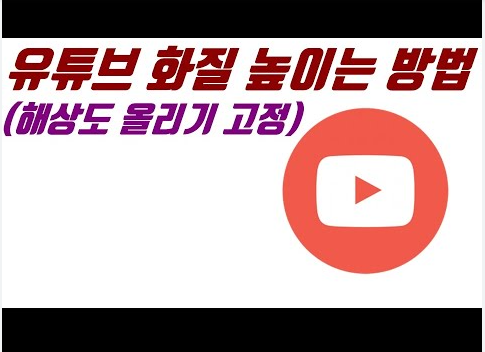
- 유튜브를 시청하는 중에 갑자기 화질이 저하되는 문제가 발생하면 상당히 불편할 수 있습니다.
특히, 화질 설정을 고화질(HD, 4K)로 변경했음에도 불구하고 동영상이 흐릿하게 보이거나 해상도가 떨어지는 경우라면,이 문제를 해결할 수 있는 몇 가지 방법을 확인해 보시길 바랍니다.
1. 유튜브 화질 저하의 주요 원인
유튜브 화질 저하는 다양한 원인에 의해 발생할 수 있습니다.
가장 흔한 원인은 인터넷 속도 문제, 유튜브 자체 서버 문제, 기기 설정 오류, 브라우저 캐시 문제 등입니다.
✅ ① 인터넷 속도가 느린 경우
- 유튜브는 사용자의 인터넷 속도에 따라 자동으로 화질을 조정합니다.
- 속도가 느려지면 버퍼링을 방지하기 위해 화질이 저하될 수 있습니다.
✅ ② 유튜브 서버 문제
- 유튜브 자체적인 서버 문제로 인해 일시적으로 화질 저하가 발생할 수 있습니다.
- 특정 지역에서 유튜브 트래픽이 급증하는 경우도 영향을 미칠 수 있습니다.
✅ ③ 브라우저 캐시 및 쿠키 문제
- 브라우저에 저장된 오래된 캐시 데이터가 유튜브 영상 재생을 방해할 수 있습니다.
- 특히, 캐시가 손상된 경우 동영상 재생 시 화질 저하가 발생할 가능성이 높습니다.
✅ ④ 기기 성능 및 하드웨어 가속 설정 문제
- 오래된 스마트폰이나 PC의 경우 고화질 동영상 재생이 원활하지 않을 수 있음.
- 하드웨어 가속이 제대로 작동하지 않을 경우도 화질이 낮아질 수 있음.
✅ ⑤ 유튜브 화질 설정 문제
- 자동 화질 설정으로 인해 인터넷 상태에 따라 화질이 강제로 낮아질 수 있음.
👉 결론:
- 화질 저하의 원인은 인터넷 속도, 서버 문제, 캐시 데이터, 기기 성능 문제 등 여러 가지가 있을 수 있음.
- 각 원인에 따른 해결 방법을 시도해보는 것이 중요함.
2. 유튜브 화질 저하 해결 방법
유튜브 화질 저하 문제를 해결하기 위해 다음과 같은 방법을 시도해보시길 바랍니다.
✅ ① 인터넷 속도 확인 및 개선
- 속도 테스트 진행: Speedtest 사이트에서 인터넷 속도를 측정해 보세요.
- Wi-Fi 대신 유선 인터넷 사용: 무선 연결보다 유선 연결이 더 안정적인 경우가 많습니다.
- 라우터 재부팅: 공유기 문제로 인해 속도가 느려질 수 있으므로 라우터를 재부팅해 보세요.
✅ ② 유튜브 화질 설정 변경
- 유튜브 앱 또는 웹사이트에서 동영상을 재생합니다.
- 화면 우측 상단에 있는 톱니바퀴(설정) 아이콘을 클릭합니다.
- 화질 설정에서 ‘고화질(1080p, 4K)’로 변경합니다.
✅ ③ 브라우저 캐시 및 쿠키 삭제
- 크롬 브라우저 기준:
- 설정 > 개인정보 및 보안 > 인터넷 사용 기록 삭제
- ‘쿠키 및 기타 사이트 데이터’, ‘캐시된 이미지 및 파일’ 삭제
- 브라우저 재시작 후 유튜브 실행
✅ ④ 하드웨어 가속 기능 비활성화
- 하드웨어 가속이 제대로 작동하지 않으면 동영상 화질 저하가 발생할 수 있습니다.
- 크롬 브라우저 기준:
- 설정 > 고급 > 시스템
- ‘가능한 경우 하드웨어 가속 사용’ 옵션을 꺼둠
✅ ⑤ 유튜브 앱 재설치 및 업데이트
- 유튜브 앱이 최신 버전인지 확인하고 업데이트 또는 재설치합니다.
- 안드로이드: Google Play 스토어에서 업데이트
- iOS: App Store에서 업데이트
✅ ⑥ 유튜브 서버 상태 확인
- 유튜브 서버 문제인지 확인하려면 Downdetector 같은 사이트를 방문하여 유튜브 장애 여부를 확인해 보세요.
👉 결론:
- 인터넷 속도가 느리면 유튜브 화질이 자동으로 저하될 수 있음.
- 화질 설정을 수동으로 변경하고, 브라우저 캐시 삭제 및 하드웨어 가속 기능을 조정하면 문제 해결 가능.
- 유튜브 앱이 최신 버전인지 확인하고, 필요 시 재설치하는 것도 방법.
3. 유튜브 화질 저하 예방 방법
유튜브 화질 저하를 예방하려면 다음과 같은 점들을 신경 써야 합니다.
✔ 인터넷 속도를 주기적으로 체크하고, Wi-Fi보다 유선 연결을 선호하기.
✔ 유튜브 화질 설정을 항상 ‘고화질’로 유지하기.
✔ 브라우저 캐시 및 쿠키를 주기적으로 삭제하기.
✔ 스마트폰 및 PC에서 유튜브 앱과 브라우저를 최신 버전으로 유지하기.
✔ 유튜브 서버 장애 여부를 확인하고, 문제가 있는 경우 일정 시간 후 다시 시도하기.
4. 결론: 유튜브 화질 저하 문제, 이렇게 해결하세요!
✔ 인터넷 속도를 확인하고 필요 시 Wi-Fi 대신 유선 인터넷 사용.
✔ 유튜브 화질 설정을 ‘고화질(HD, 4K)’로 수동 변경.
✔ 브라우저 캐시 및 쿠키를 삭제하여 깨끗한 환경 유지.
✔ 하드웨어 가속 기능이 문제를 일으킬 경우 비활성화.
✔ 유튜브 앱과 브라우저를 최신 버전으로 유지하고, 필요 시 재설치.
👉 이 방법들을 하나씩 적용하면서 문제가 해결되는지 확인해 보시길 바랍니다.
만약 위의 방법을 모두 시도했음에도 문제가 지속된다면, 유튜브 고객센터에 문의하여 추가적인 도움을 받는 것이 좋겠습니다.
참고한 출처
- 유튜브 고객센터 - 동영상 화질 문제 해결 (support.google.com)
- 네이버 블로그 - 유튜브 화질 문제 해결법 (blog.naver.com)
- Downdetector - 유튜브 서버 상태 확인 (downdetector.com)
